Win10系统电脑每次开机需要按F1才能进入桌面怎么办?
Win10系统电脑每次开机需要按F1才能进入桌面怎么办?电脑开机时我们进入Windows操作桌面的第一个环节,但很多用户就被卡在了这个环节。有Win10用户在开机的时候提示需要按F1才能进入桌面,如果没有按,就会一直停留在开机黑屏界面,这是为什么呢?下面让小编来分析下详细的原因及解决方法。
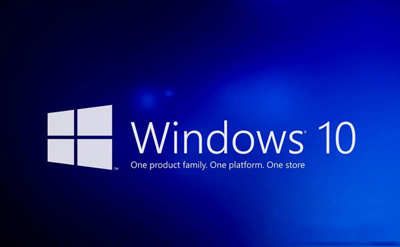
一.主板电池电量不足或损坏
主板电池是用于在电脑失电的情况下保证主板BIOS供电,从而保存用户的BIOS设置信息的,一旦主板电池电量不足或损坏,系统就会出现相关提示要求你解决,在未解决的情况下就会提示你按F1才能继续,这是为了确保BIOS信息不会丢失。
解决办法:首先在确定不是主板损坏导致的无法充电后,更换主板BIOS电池。
二.CPU风扇运转不正常
开机提示“Cpu Fan Error”(CPU风扇不正常),这说明CPU风扇可能停转了,如果继续运行CPU因为温度过高可能导致死机、蓝屏、烧毁等情况,在没有解决问题之前,也将提示你按F1才能继续。
解决办法:打开机箱,查看CPU风扇是否运转不正常,如果是,更换CPU风扇或维修主板。
三.系统硬盘损坏
当在提示“3rd Master HardDisk:S.M.A.R.T. Status BAD Backup and Replace”时,表示系统检测到电脑的第三硬盘损坏,建议你及时备份重要数据,当没有解决这个问题时,也会提示你按F1才能继续。
解决办法:首先对硬盘重要数据进行备份,之后更换或维修硬盘。
四.USB设备出现问题
开机提示:“USB mass storage device found and configured ”(需要对发现的USB设备进行配置),提示按F1继续。
解决办法:这说明在开机前就已经插上U盘了,出现这种情况时最好将U盘拔掉后在开启电脑便可以解决。
五.电脑没有软盘驱动器
电脑没有安装软盘驱动器,但在BIOS中设置了检测软驱选项,而BIOS在开机是会自动检测软驱,在BIOS检测不到软驱的情况下就要求按下F1继续。
解决办法:在开机时按下Del键进入BIOS设置界面中,关闭检测软盘驱动器。
六.未设置CMOS时间和日期
开始提示“CMOS Date/Time Not Set”(未设置CMOS时间和日期),BIOS也将提示需要按F1才能进入系统。
解决办法:开机按下Del键进入BIOS设置,在第一项中,找到Date和Time项目,设置好时间和日期,按下F10后选择Yes保存退出即可。
通过上述的介绍来看,引起Win10开机需要按F1才能进入桌面的原因有很多种,用户结合下自己的电脑情况看是哪一种原因造成的。
- 专题推荐
- 深度技术系统推荐
- 1深度技术Ghost Win10 x64位 完美纯净版2019年05月(无需激活)
- 2深度技术 Ghost Win10 32位 装机版 V2016.09(免激活)
- 3萝卜家园Windows11 体验装机版64位 2021.09
- 4深度技术Ghost Win10 X32位 完美装机版2017.09月(免激活)
- 5深度技术Ghost Win10 x64位 多驱动纯净版2019V08(绝对激活)
- 6深度技术Ghost Win10 (64位) 经典装机版V2017.07月(免激活)
- 7深度技术Ghost Win10 x64位 特别纯净版v2018.01(绝对激活)
- 8深度技术Ghost Win10 X64 精选纯净版2021v03(激活版)
- 9深度技术Ghost Win10 X32增强修正版2017V01(绝对激活)
- 10深度技术 Ghost Win10 x86 装机版 2016年05月
- 深度技术系统教程推荐

